linux下svn管理员手册
- 格式:doc
- 大小:25.50 KB
- 文档页数:2
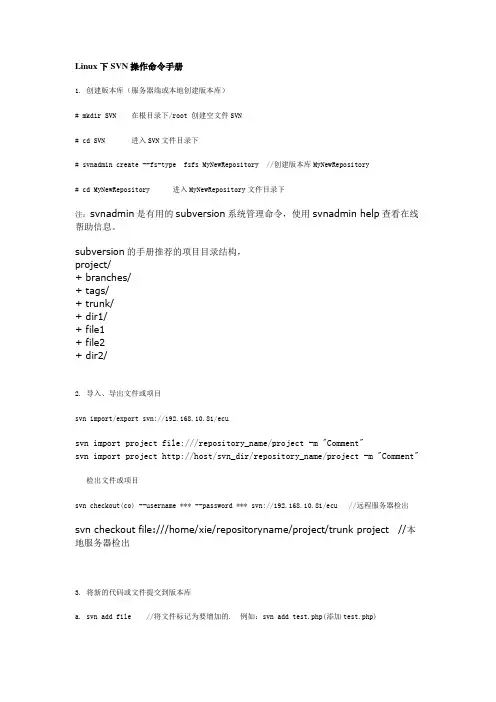
Linux下SVN操作命令手册1. 创建版本库(服务器端或本地创建版本库)# mkdir SVN 在根目录下/root 创建空文件SVN# cd SVN 进入SVN文件目录下# svnadmin create --fs-type fsfs MyNewRepository //创建版本库MyNewRepository# cd MyNewRepository 进入MyNewRepository文件目录下注:svnadmin是有用的subversion系统管理命令,使用svnadmin help查看在线帮助信息。
subversion的手册推荐的项目目录结构,project/+ branches/+ tags/+ trunk/+ dir1/+ file1+ file2+ dir2/2. 导入、导出文件或项目svn import/export svn://192.168.10.81/ecusvn import project file:///repository_name/project -m "Comment"svn import project http://host/svn_dir/repository_name/project -m "Comment"检出文件或项目svn checkout(co) --username *** --password *** svn://192.168.10.81/ecu //远程服务器检出svn checkout file:///home/xie/repositoryname/project/trunk project //本地服务器检出3. 将新的代码或文件提交到版本库a. svn add file //将文件标记为要增加的. 例如:svn add test.php(添加test.php)b. svn commit(ci) filename –m “logmessage” [-N] [–no-unlock] path //如果选择了保持锁,就使用–no-unlock开关4. 加锁解锁svn lock PATH -m “LockMessage“ [–force] //例如:svn lock -m “lock test file“ test.phpsvn unlock PATH5. 更新本地副本到某个版本svn update(up) filepath –r m(版本m)例如:svn update //如果后面没有目录,默认将当前目录以及子目录下所有文件都更新到最新版本svn update test.php -r 200 //将版本库中的文件test.php还原到版本200svn update test.php //更新与版本库同步。
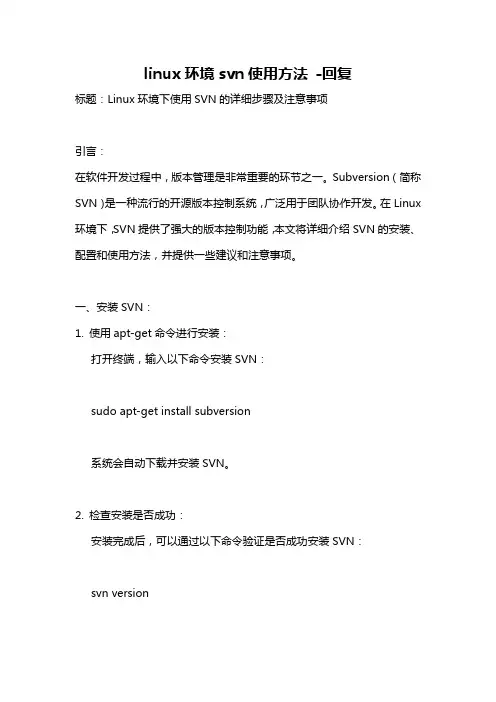
linux环境svn使用方法-回复标题:Linux环境下使用SVN的详细步骤及注意事项引言:在软件开发过程中,版本管理是非常重要的环节之一。
Subversion(简称SVN)是一种流行的开源版本控制系统,广泛用于团队协作开发。
在Linux 环境下,SVN提供了强大的版本控制功能,本文将详细介绍SVN的安装、配置和使用方法,并提供一些建议和注意事项。
一、安装SVN:1. 使用apt-get命令进行安装:打开终端,输入以下命令安装SVN:sudo apt-get install subversion系统会自动下载并安装SVN。
2. 检查安装是否成功:安装完成后,可以通过以下命令验证是否成功安装SVN:svn version如果显示出SVN的版本信息,说明安装成功。
二、创建版本库:1. 创建版本库目录:首先,在合适的位置创建一个目录以存放版本库。
mkdir /svnrepos2. 使用svnadmin命令创建版本库:进入目录并使用svnadmin命令创建版本库:cd /svnrepossvnadmin create myrepo这将在当前目录下创建一个名为myrepo的版本库。
三、配置SVN:1. 修改svnserve.conf文件:进入myrepo/conf目录,并修改svnserve.conf文件:cd /svnrepos/myrepo/confsudo vi svnserve.conf找到并修改以下行:#anon-access = read#auth-access = write分别改为:anon-access = noneauth-access = write2. 修改passwd文件:继续在myrepo/conf目录下修改passwd文件:sudo vi passwd增加用户名和密码,格式为:[users]username = password四、启动SVN服务:1. 启动svnserve:返回myrepo目录,并使用svnserve命令启动服务:cd /svnrepos/myreposudo svnserve -d -r /svnrepos/myrepo2. 检查服务是否启动:使用以下命令检查svnserve是否在运行:ps -ef grep svnserve如果返回有关svnserve的进程信息,说明服务已经成功启动。
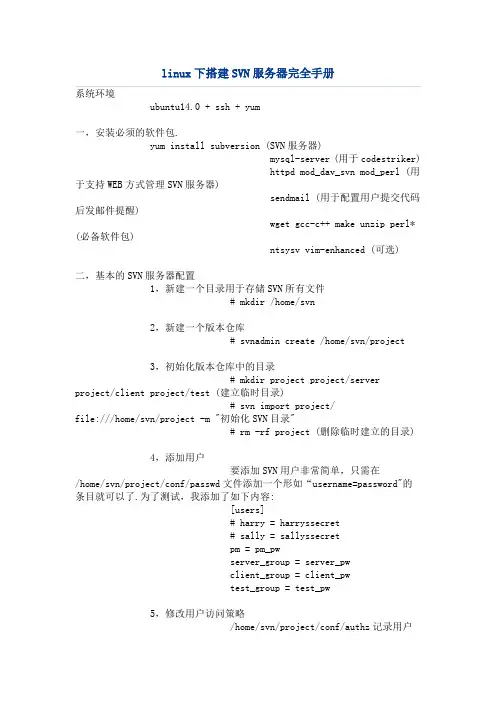
linux下搭建SVN服务器完全手册ubuntu14.0 + ssh + yum一,安装必须的软件包.yum install subversion (SVN服务器)mysql-server (用于codestriker)httpd mod_dav_svn mod_perl (用于支持WEB方式管理SVN服务器)sendmail (用于配置用户提交代码后发邮件提醒)wget gcc-c++ make unzip perl* (必备软件包)ntsysv vim-enhanced (可选)二,基本的SVN服务器配置1,新建一个目录用于存储SVN所有文件# mkdir /home/svn2,新建一个版本仓库# svnadmin create /home/svn/project3,初始化版本仓库中的目录# mkdir project project/serverproject/client project/test (建立临时目录)# svn import project/file:///home/svn/project -m "初始化SVN目录"# rm -rf project (删除临时建立的目录)4,添加用户要添加SVN用户非常简单,只需在/home/svn/project/conf/passwd文件添加一个形如“username=password"的条目就可以了.为了测试,我添加了如下内容:[users]# harry = harryssecret# sally = sallyssecretpm = pm_pwserver_group = server_pwclient_group = client_pwtest_group = test_pw5,修改用户访问策略/home/svn/project/conf/authz记录用户的访问策略,以下是参考:[groups]project_p = pmproject_s =server_groupproject_c =client_groupproject_t = test_group[project:/]@project_p = rw* =[project:/server]@project_p = rw@project_s = rw* =[project:/client]@project_p = rw@project_c = rw* =[project:/doc]@project_p = rw@project_s = rw@project_c = rw@project_t = rw* =以上信息表示,只有pm有根目录的读写权,server_group能访问server目录,client_group能访问client目录,所有人都可以访问doc目录.6,修改svnserve.conf文件,让用户和策略配置升效.svnserve.conf内容如下:[general]anon-access = noneauth-access = writepassword-db =/home/svn/project/conf/passwdauthz-db =/home/svn/project/conf/authz7,启动服务器# svnserve -d -r /home/svn8,测试服务器# svn co svn://192.168.60.10/projectAuthentication realm:<svn://192.168.60.10:3690> 92731041-2dae-4c23-97fd-9e1ed7f0d18dPassword for 'root':Authentication realm:<svn://192.168.60.10:3690> 92731041-2dae-4c23-97fd-9e1ed7f0d18dUsername: server_groupPassword for 'server_group':svn: Authorization failed ( server_group 没用根目录的访问权 )# svn co svn://192.168.60.10/projectAuthentication realm:<svn://192.168.60.10:3690> 92731041-2dae-4c23-97fd-9e1ed7f0d18dPassword for 'root':Authentication realm:<svn://192.168.60.10:3690> 92731041-2dae-4c23-97fd-9e1ed7f0d18dUsername: pmPassword for 'pm':A project/testA project/serverA project/clientChecked out revision 1. ( 测试提取成功 )# cd project/server# vim main.c# svn add main.c# svn commit main.c -m "测试一下我的C 程序,看什么看,不行啊??"Adding main.cTransmitting file data .Committed revision 2. ( 测试提交成功 )三,配置SVN服务器的HTTP支持1,转换SVN服务器的密码由于SVN服务器的密码是明文的,HTTP服务器不与支持,所以需要转换成HTTP支持的格式。
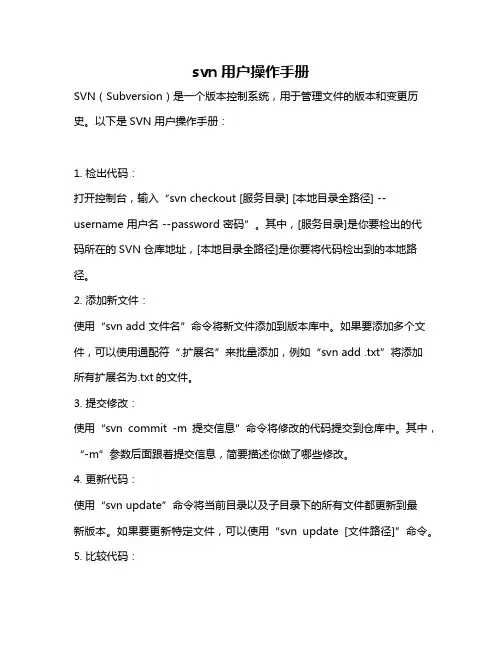
svn用户操作手册SVN(Subversion)是一个版本控制系统,用于管理文件的版本和变更历史。
以下是SVN用户操作手册:1. 检出代码:打开控制台,输入“svn checkout [服务目录] [本地目录全路径] --username 用户名 --password 密码”。
其中,[服务目录]是你要检出的代码所在的SVN仓库地址,[本地目录全路径]是你要将代码检出到的本地路径。
2. 添加新文件:使用“svn add 文件名”命令将新文件添加到版本库中。
如果要添加多个文件,可以使用通配符“.扩展名”来批量添加,例如“svn add .txt”将添加所有扩展名为.txt的文件。
3. 提交修改:使用“svn commit -m 提交信息”命令将修改的代码提交到仓库中。
其中,“-m”参数后面跟着提交信息,简要描述你做了哪些修改。
4. 更新代码:使用“svn update”命令将当前目录以及子目录下的所有文件都更新到最新版本。
如果要更新特定文件,可以使用“svn update [文件路径]”命令。
5. 比较代码:使用“svn diff”命令比较当前文件与版本库中的文件差异。
如果要比较不同版本的差异,可以使用“svn diff -r [版本号] [文件路径]”命令。
6. 分支操作:创建分支使用“svn copy [源路径] [目标路径] -m 创建分支信息”。
其中,[源路径]是你要创建分支的分支或主线的位置,[目标路径]是分支的名称。
合并分支使用“svn merge [源分支路径] [目标分支路径]”。
其中,[源分支路径]是要合并的分支的路径,[目标分支路径]是合并的目标位置。
7. 查看历史记录:使用“svn log [文件或目录路径]”命令查看指定文件或目录的历史记录。
8. 标签操作:创建标签使用“svn copy [源路径] [目标路径] -m 创建标签信息”。
其中,[源路径]是你要创建标签的分支或主线的位置,[目标路径]是标签的名称。
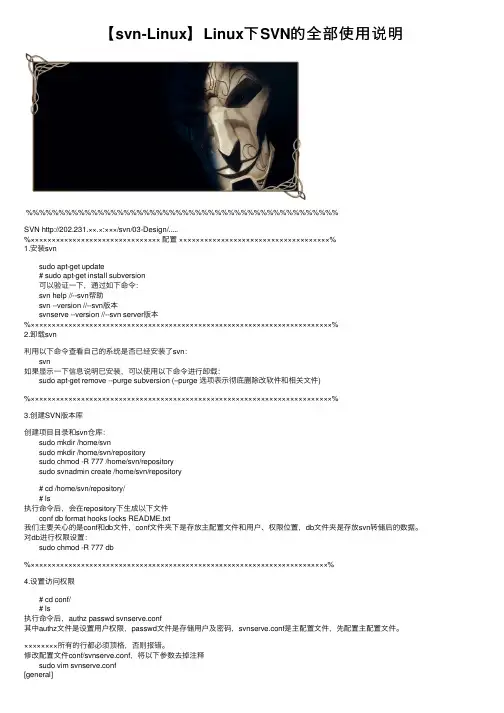
【svn-Linux】Linux下SVN的全部使⽤说明%%%%%%%%%%%%%%%%%%%%%%%%%%%%%%%%%%%%%%%%%%%%%%%%SVN http://202.231.××.×:×××/svn/03-Design/.....%××××××××××××××××××××××××××××××× 配置 ××××××××××××××××××××××××××××××××××××%1.安装svn sudo apt-get update # sudo apt-get install subversion 可以验证⼀下,通过如下命令: svn help //--svn帮助 svn --version //--svn版本 svnserve --version //--svn server版本%××××××××××××××××××××××××××××××××××××××××××××××××××××××××××××××××××××××××%2.卸载svn利⽤以下命令查看⾃⼰的系统是否已经安装了svn: svn如果显⽰⼀下信息说明已安装,可以使⽤以下命令进⾏卸载: sudo apt-get remove --purge subversion (–purge 选项表⽰彻底删除改软件和相关⽂件)%××××××××××××××××××××××××××××××××××××××××××××××××××××××××××××××××××××××××%3.创建SVN版本库创建项⽬⽬录和svn仓库: sudo mkdir /home/svn sudo mkdir /home/svn/repository sudo chmod -R 777 /home/svn/repository sudo svnadmin create /home/svn/repository # cd /home/svn/repository/ # ls执⾏命令后,会在repository下⽣成以下⽂件 conf db format hooks locks README.txt我们主要关⼼的是conf和db⽂件,conf⽂件夹下是存放主配置⽂件和⽤户、权限位置,db⽂件夹是存放svn转储后的数据。
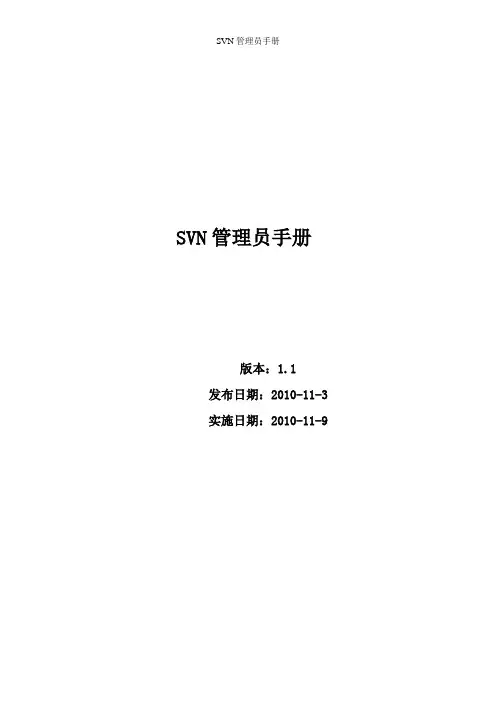
SVN管理员手册版本:1.1发布日期:2010-11-3实施日期:2010-11-9修订记录目录修订记录 (2)目录 (3)1.配置SubVersion登陆用户名和密码 (4)1.1.新增用户 (4)1.2.修改用户密码 (4)1.3.删除用户 (5)1.4.配置版本库目录访问权限 (5)2.FAQ (7)1.配置SubVersion登陆用户名和密码1.1.新增用户如下截图所示:说明:系统会在D:\svn\svnproject\conf\user新增用户wangsan,密码为wangsan;1.2.修改用户密码如下截图所示:1.3.删除用户如下截图所示:说明:系统会在D:\svn\svnproject\conf\user新增用户wangsan删除账号wangsan;1.4.配置版本库目录访问权限通过配置Subversion授权文件,Apache将确保只有有效的用户可以访问版本库( http://192.168.1.211:8081/svn/svnproject),Apache将用户名传到AuthzSVNAccessFile模块进行认证,这样就可以得到更精细的版本库目录权限控制。
配置方式如下:第一步:已配置完成;第二步:已配置完成;第三步:编辑D:\svn\svnproject\conf\user文件,以下举例说明权限配置第四步:重新启动Apache2服务,即:在桌面右下角:,双击弹出:第五步:路径1)将被指定为以下方式:2)单击【确定】,输入用户名和密码;3) 单击【确定】,注意1:URL地址中,项目名称的大小写一致;2:用户名和密码是否区分大小写;3:SVN的用户名和密码是区分大小写的。
2.FAQ1、路径或权限不足时将出现错误信息提示:http://192.134.4.251/svn/svnproject(路径不对)Error * PROPFIND request failed on ''/'' PROPFIND of ''/'': 200 OK (http://192.134.4.251/svn/svnproject)http://192.134.4.251/svn/svnproject(权限不足)Error * PROPFIND request failed on ''/svn'' PROPFIND of ''/svn'': 403 Forbidden (http://192.134.4.251/svn/svnproject)http://192.134.4.251/svn/svnproject(正常显示)http://192.134.4.251/svn/svnproject(权限不允许)Error * PROPFIND request failed on ''/repos'' PROPFIND of ''/repos'': 405 Method Not Allowed (http://192.134.4.251/svn/svnproject)。

Linux ubuntu下svn的命令使用指南Svn简介:Svn的全名是Subversion,它使用服务端—客户端的结构,当然服务端与客户端可以都运行在同一台服务器上。
在服务端是存放着所有受控制数据的Subversion仓库,另一端是Subversion 的客户端程序,管理着受控数据的一部分在本地的映射(称为工作副本)。
在这两端之间,是通过各种仓库存取层(Repository Access,简称RA)的多条通道进行访问的。
这些通道中,可以通过不同的网络协议,例如HTTP、SSH等,或本地文件的方式来对仓库进行操作。
Subversion是一种开放源码的全新版本控制系统,支持可在本地访问或通过网络访问的数据库和文件系统存储库。
不但提供了常见的比较、修补、标记、提交、回复和分支功能性,Subversion 还增加了追踪移动和删除的能力。
此外,它支持非ASCII文本和二进制数据,所有这一切都使Subversion不仅对传统的编程任务非常有用,同时也适于Web 开发、图书创作和其他在传统方式下未采纳版本控制功能的领域.Subversion的官方网站是:/大部分的发行版都已经提供Subversion套件,ubuntu下安装subversion客户端:sudo apt-get install subversion使用SubversionSubversion一般使用两种后台服务模式:一种是其自己实现的svnserve,可以通过svn协议访问,另一种是借助mod_dav_svn模块,由Apache http服务器来实现,然后通过HTTP或HTTPS协议来访问。
1、通过svn协议访问svn协议客户端若要通过svn协议访问仓库,必须在存放仓库的机器上运行svnserve服务程序。
启动该程序后,会监听在3690端口,以响应客户端的访问工作。
2、通过HTTP协议访问版本库通过HTTP协议访问版本库是Subversion的亮点之一,这种方式具备许多svnserve服务器所没有的特性,使用上更加灵活。
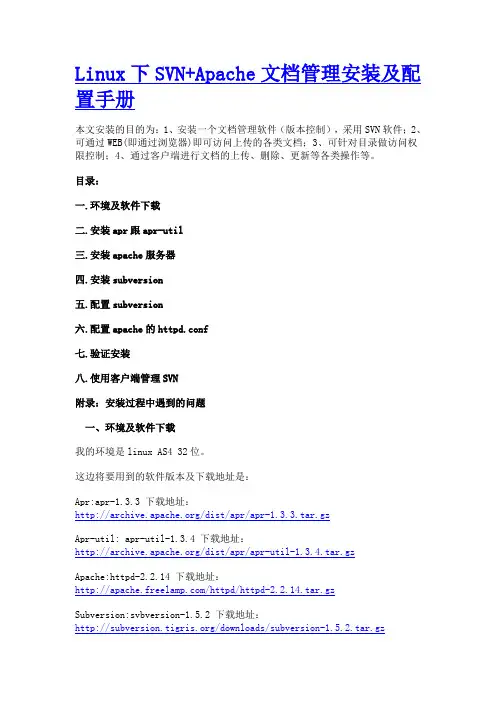
Linux下SVN+Apache文档管理安装及配置手册本文安装的目的为:1、安装一个文档管理软件(版本控制),采用SVN软件;2、可通过WEB(即通过浏览器)即可访问上传的各类文档;3、可针对目录做访问权限控制;4、通过客户端进行文档的上传、删除、更新等各类操作等。
目录:一.环境及软件下载二.安装apr跟apr-util三.安装apache服务器四.安装subversion五.配置subversion六.配置apache的httpd.conf七.验证安装八.使用客户端管理SVN附录:安装过程中遇到的问题一、环境及软件下载我的环境是linux AS4 32位。
这边将要用到的软件版本及下载地址是:Apr:apr-1.3.3 下载地址:/dist/apr/apr-1.3.3.tar.gzApr-util: apr-util-1.3.4 下载地址:/dist/apr/apr-util-1.3.4.tar.gzApache:httpd-2.2.14 下载地址:/httpd/httpd-2.2.14.tar.gzSubversion:svbversion-1.5.2 下载地址:/downloads/subversion-1.5.2.tar.gz二.安装apr跟apr-util三.安装apache服务器注意:安装命令中包括mod_dav_svn.so跟mod_authz_svn.so这两个模块四. 安装subversion五. 配置subversion六. 配置apache的httpd.conf1.安装subversion后,apache的httpd.conf文件会自动增加了模块,如下:(文件路径为/usr/local/apache2/conf/httpd.conf)LoadModule dav_svn_module modules/mod_dav_svn.soLoadModule authz_svn_module modules/mod_authz_svn.so2.手动修改apache下的httpd.conf,在其最后增加以下内容注意:(1) SVNPath一定要跟./svnadmin create /data/svn/svnroot的目录一样(2)目录svnroot的权限设置成755七. 验证安装重启apache,(命令:/usr/local/apache2/bin/apachectl restart)打开浏览器,输入地址为http://服务器ip/svn出现登陆窗口,输入前面设置的用户名跟密码。
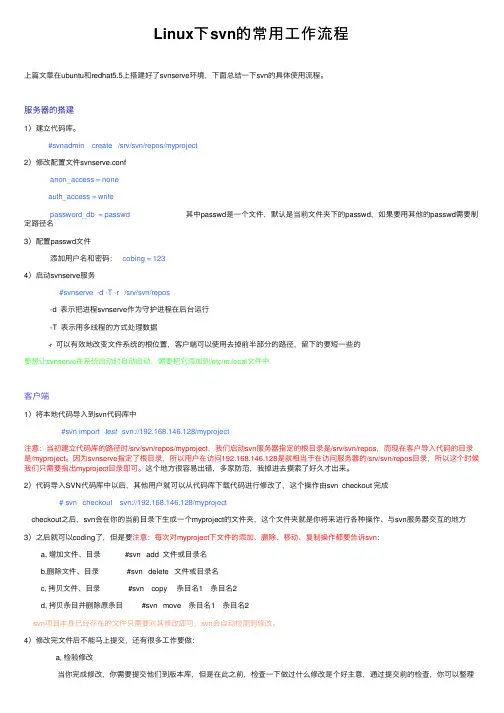
Linux下svn的常⽤⼯作流程上篇⽂章在ubuntu和redhat5.5上搭建好了svnserve环境,下⾯总结⼀下svn的具体使⽤流程。
服务器的搭建1)建⽴代码库。
#svnadmin create /srv/svn/repos/myproject2)修改配置⽂件svnserve.confanon_access = noneauth_access = writepassword_db = passwd其中passwd是⼀个⽂件,默认是当前⽂件夹下的passwd,如果要⽤其他的passwd需要制定路径名3)配置passwd⽂件添加⽤户名和密码: cobing = 1234)启动svnserve服务#svnserve -d -T -r /srv/svn/repos-d 表⽰把进程svnserve作为守护进程在后台运⾏-T 表⽰⽤多线程的⽅式处理数据-r可以有效地改变⽂件系统的根位置,客户端可以使⽤去掉前半部分的路径,留下的要短⼀些的要想让svnserve在系统启动时⾃动启动,需要把它添加到/etc/rc.local⽂件中客户端1)将本地代码导⼊到svn代码库中#svn import test svn://192.168.146.128/myproject注意:当初建⽴代码库的路径时/srv/svn/repos/myproject,我们启动svn服务器指定的根⽬录是/srv/svn/repos,⽽现在客户导⼊代码的⽬录是/myproject。
因为svnserve指定了根⽬录,所以⽤户在访问192.168.146.128是就相当于在访问服务器的/srv/svn/repos⽬录,所以这个时候我们只需要指出myproject⽬录即可。
这个地⽅很容易出错,多家防范,我掉进去摸索了好久才出来。
2)代码导⼊SVN代码库中以后,其他⽤户就可以从代码库下载代码进⾏修改了,这个操作由svn checkout 完成# svn checkout svn://192.168.146.128/myprojectcheckout之后,svn会在你的当前⽬录下⽣成⼀个myproject的⽂件夹,这个⽂件夹就是你将来进⾏各种操作、与svn服务器交互的地⽅3)之后就可以coding了,但是要注意:每次对myproject下⽂件的添加、删除、移动、复制操作都要告诉svn:a, 增加⽂件、⽬录 #svn add ⽂件或⽬录名b,删除⽂件、⽬录 #svn delete ⽂件或⽬录名c, 拷贝⽂件、⽬录 #svn copy 条⽬名1 条⽬名2d, 拷贝条⽬并删除原条⽬ #svn move 条⽬名1 条⽬名2svn项⽬本⾝已经存在的⽂件只需要对其修改即可,svn会⾃动检测到修改。
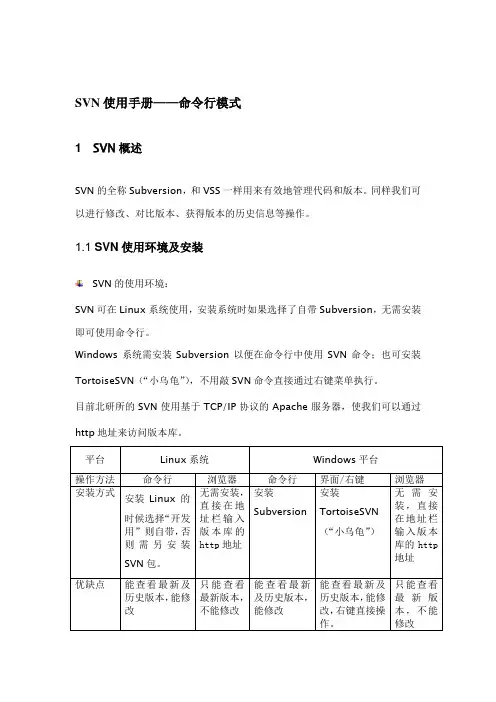
SVN使用手册——命令行模式1SVN概述SVN的全称Subversion,和VSS一样用来有效地管理代码和版本。
同样我们可以进行修改、对比版本、获得版本的历史信息等操作。
1.1 SVN使用环境及安装SVN的使用环境:SVN可在Linux系统使用,安装系统时如果选择了自带Subversion,无需安装即可使用命令行。
Windows系统需安装Subversion以便在命令行中使用SVN命令;也可安装TortoiseSVN(“小乌龟”),不用敲SVN命令直接通过右键菜单执行。
目前北研所的SVN使用基于TCP/IP协议的Apache服务器,使我们可以通过http地址来访问版本库。
平台Linux系统Windows平台操作方法命令行浏览器命令行界面/右键浏览器安装方式安装Linux的时候选择“开发用”则自带,否则需另安装SVN包。
无需安装,直接在地址栏输入版本库的http地址安装Subversion安装TortoiseSVN(“小乌龟”)无需安装,直接在地址栏输入版本库的http地址优缺点能查看最新及历史版本,能修改只能查看最新版本,不能修改能查看最新及历史版本,能修改能查看最新及历史版本,能修改,右键直接操作。
只能查看最新版本,不能修改本文介绍在Windows平台下SVN命令行工具svn的使用。
安装文件:Subversion ——svn-1.4.6-setup.exe TortoiseSVN——TortoiseSVN-1.4.6.11647-win32-svn-1.4.6.rar文件的具体地址,请参考下文“2.1”章节的介绍。
1.2SVN工作原理说明1.2.1版本库(repository)SVN所有的数据都存储在版本库中并被任意客户端用户分享。
客户端用户通过网络连接到版本库,读写这些文件并使其他人可以看到这些修改。
1.2.2工作拷贝(workcopy)工作拷贝是版本库中文件和目录在本地的映射。
用户并行工作,各自修改本机的私有目录和文件,最终把修改“提交”至版本库成为最终的版本。
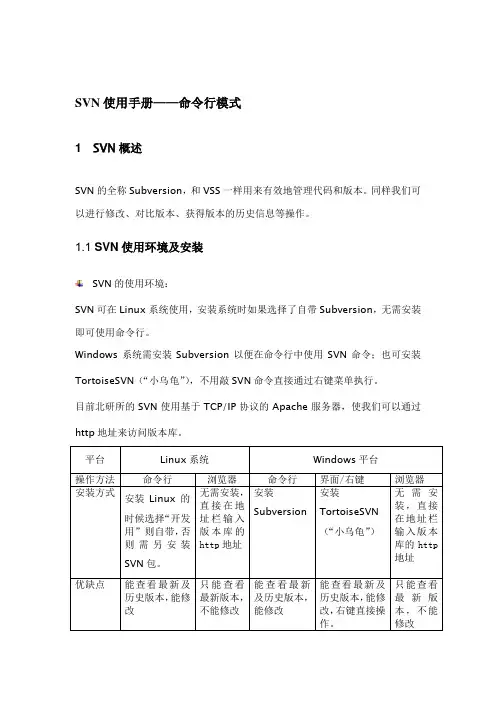
SVN使用手册——命令行模式1SVN概述SVN的全称Subversion,和VSS一样用来有效地管理代码和版本。
同样我们可以进行修改、对比版本、获得版本的历史信息等操作。
1.1 SVN使用环境及安装SVN的使用环境:SVN可在Linux系统使用,安装系统时如果选择了自带Subversion,无需安装即可使用命令行。
Windows系统需安装Subversion以便在命令行中使用SVN命令;也可安装TortoiseSVN(“小乌龟”),不用敲SVN命令直接通过右键菜单执行。
目前北研所的SVN使用基于TCP/IP协议的Apache服务器,使我们可以通过http地址来访问版本库。
平台Linux系统Windows平台操作方法命令行浏览器命令行界面/右键浏览器安装方式安装Linux的时候选择“开发用”则自带,否则需另安装SVN包。
无需安装,直接在地址栏输入版本库的http地址安装Subversion安装TortoiseSVN(“小乌龟”)无需安装,直接在地址栏输入版本库的http地址优缺点能查看最新及历史版本,能修改只能查看最新版本,不能修改能查看最新及历史版本,能修改能查看最新及历史版本,能修改,右键直接操作。
只能查看最新版本,不能修改本文介绍在Windows平台下SVN命令行工具svn的使用。
安装文件:Subversion ——svn-1.4.6-setup.exe TortoiseSVN——TortoiseSVN-1.4.6.11647-win32-svn-1.4.6.rar文件的具体地址,请参考下文“2.1”章节的介绍。
1.2SVN工作原理说明1.2.1版本库(repository)SVN所有的数据都存储在版本库中并被任意客户端用户分享。
客户端用户通过网络连接到版本库,读写这些文件并使其他人可以看到这些修改。
1.2.2工作拷贝(workcopy)工作拷贝是版本库中文件和目录在本地的映射。
用户并行工作,各自修改本机的私有目录和文件,最终把修改“提交”至版本库成为最终的版本。
SVN操作手册1、关于SVN有一个简单但不十分精确比喻:SVN = 版本控制+ 备份服务器简单的说,您可以把SVN当成您的备份服务器,更好的是,他可以帮您记住每次上传到这个服务器的档案内容。
并且自动的赋予每次的变更一个版本。
通常,我们称用来存放上传档案的地方就做Repository。
用中文来说,有点像是档案仓库的意思。
不过,通常我们还是使用Repository这个名词。
基本上,第一次我们需要有一个新增(add)档案的动作,将想要备份的档案放到Repository上面。
日后,当您有任何修改时,都可以上传到Repository上面,上传已经存在且修改过的档案就叫做commit,也就是提交修改给SVN server的意思。
针对每次的commit,SVN server都会赋予他一个新的版本。
同时,也会把每次上传的时间记录下来。
日后,因为某些因素,如果您需要从Repository下载曾经提交的档案。
您可以直接选择取得最新的版本,也可以取得任何一个之前的版本。
如果忘记了版本,还是可以靠记忆尝试取得某个日期的版本。
2、SVN安装2.1 SVN服务端安装①双击VisualSVN server安装包,弹出安装界面,点击Next,进入下一步②如下图,勾选“I agree the terms in the License Agreement”,点击Next,进入下一步③如下图,选择上面一个选项,点Next,进入下一步④如下图,点击上面一个选项⑤如下图,Location是指VisualSVN Server的安装目录,Repositorys是指定你的版本库目录.Server Port指定一个端口(请确保选择的端口未被占用),Use secure connection勾山表示使用安全连接.点击Next,进入下一步⑥如下图,点击Install,进入下一步⑦如下图,等待安装完成⑧如下图,安装完成2.2 SVN客户端安装双击TortoiseSVN安装包(注:软件分为32位和64位版本,下载时请根据自己的系统位数进行下载),会弹出安装界面,一直Next最后Install即可,等待片刻即安装完成。
SVN管理员端使用手册目录SVN管理员端使用手册 ....................................................................................................... - 1 -1、环境............................................................................................................................ - 2 -1.1、软件安装环境 .................................................................................................... - 2 -1.2、硬件要求............................................................................................................ - 2 -1.3、准备软件............................................................................................................ - 2 -2、SVN服务器安装及配置............................................................................................ - 3 -2.1、VisualSVN-Server-2.5.2安装.............................................................................. - 3 -2.2、SVN Server汉化 ................................................................................................. - 6 -2.3、配置VisualSVN-Server ....................................................................................... - 8 -2.2.1、建立版本库 ........................................................................................................ - 8 -2.2.2、建立用户.......................................................................................................... - 10 -2.2.3、为版本库配置用户 .......................................................................................... - 11 -3、花生壳_6.0.5.13990安装及其配置 ....................................................................... - 13 -3.1、花生壳动态域名解析软件安装 ...................................................................... - 13 -3.2、花生壳域名解析设置 ...................................................................................... - 15 -3.2.1、注册花生壳域名护照 ...................................................................................... - 15 -3.2.2、登陆护照.......................................................................................................... - 16 -4、为SVN服务器路由器端口配置 ............................................................................. - 17 -5、SVN服务器访问测试.............................................................................................. - 19 -6、用户在线修改密码功能实现.................................................................................. - 20 -6.1、解压包安装 ...................................................................................................... - 21 -6.2、修改配置.......................................................................................................... - 21 -1、环境1.1、软件安装环境Windows XP/2003/2008/win7/vista1.2、硬件要求(1)无相关硬件要求,一般PC机即可(2)足够承载版本库内容的存储空间1.3、准备软件VisualSVN-Server-2.5.2.msi(创建SVN服务器端)/file/d0f44d18ecd83186d7f5b7659480b261?fid=906921390-250528-3264371520&time=1357530830&sign=FDTA-DCb740ccc5511e5e8fedcff06b081203 -0G6g3PmS3I3YPr%2BUu2vsr%2FS3iqU%3D&expires=1h&response-cache-control=privat eSVN Server汉化文件/file/51531359cd6086ebc6c26cb4862b32cf?fid=906921390-250528-1909355339&time=1357532333&sign=FDTA-DCb740ccc5511e5e8fedcff06b081203 -ZaVd6NmGB%2FBgX7ZVSI7wlBuK6aw%3D&expires=1h&response-cache-control=private 花生壳_6.0.5.13990(动态域名解析软件)VisualSVN Server增加在线修改用户密码的功能软件包/file/edbcdaecfc7b93d2d8c3e8ed5fbb94bd?fid=906921390-250528-2206954518&time=1357532333&sign=FDTA-DCb740ccc5511e5e8fedcff06b081203 -LTmWLjPanAgVAlTuTYB%2BjmoRI8E%3D&expires=1h&response-cache-control=private2、SVN服务器安装及配置2.1、VisualSVN-Server-2.5.2安装(1)打开安装包(2)【next】(3)勾选【I accept the terms in the license Agreement】→【next】(4)选择【VisualSVN Server and Management Console】→【next】(5)Location 是软件安装位置,可以点击后面【Browse…】修改;Repositories 是服务器建立的版本库的位置,可以点击后面【Browse…】修改;Server Port是服务器的外接端口;【next】→【Install】,开始安装软件(6)等待软件安装完成,【Finish】2.2、SVN Server汉化(1)解压【SVN Server汉化包】压缩文件到【SVN Server汉化包】文件夹(2)覆盖【SVN Server汉化包】文件夹下所有文件到SVN Server安装文件夹下的【htdocs】文件夹,路径格式一般为:\Program Files\VisualSVN Server\htdocs(3)SVN汉化工作完成,从开始启动SVN server(4)服务已经启动StatusVisualSVN Server is runningServer URL is https://%*%/svn/2.3、配置VisualSVN-Server2.2.1、建立版本库(1)右击【Repositories】,通过【Create New Repository】和下面的【新建】→【Repository】都可以建立新的版本库(2)建立一个新的版本库【TEST】,【Create defaultstructure(trunk,branches,tags)】可不勾选branches(分支,修改特殊功能或者新功能的分支代码,可与主干进行合并)tags(标记,设定milestone版本)trunk(主干,存放当前正在编辑的代码工程)(3)可以右击【TEST】,【新建】→【Floder】,在【TEST】下建立新的文件夹【项目】,然后【OK】(这样的话方便用户的检出和更新以及服务器文件的管理)2.2.2、建立用户(1)右击【Users】→【Create User】或【新建】→【User】新建一个用户(2)在【User name】输入用户名【admin】(用户名不能出现中文)和对应的密码(【Password】):111、确认密码(【Confirm password】):111,点击【OK】,创建新用户【admin】;仿照此法再创建一个新用户【1111】,密码为12.2.3、为版本库配置用户(1)右击【TEST】→【Properties】,查看它的属性,未配置用户的时候显示的是【Everyone】,【Read/Write】,此时用户都可以访问此版本库(2)通过【Add】为它添加用户【1111】、【admin】,【OK】(3)为每个用户设定各自的权限:【No Access】为不可访问;【Read Only】为只读,没有修改的权限;【Read/Write】为享有读写的权利。
linux环境svn使用方法摘要:1.SVN简介与安装2.配置SVN客户端3.创建与克隆仓库4.提交与更新代码5.合并与解决冲突6.团队协作与权限管理7.常见问题与解决方法8.实战案例分享正文:一、SVN简介与安装1.SVN(Subversion)是一个开源的版本控制系统,用于管理分布式团队之间的源代码。
2.安装SVN:在Linux环境下,可以通过软件包管理器(如apt、yum 等)安装SVN。
二、配置SVN客户端1.设置SVN代理:在客户端机器上配置SVN代理,以便访问远程仓库。
2.配置SVN用户名和密码:在客户端机器上设置SVN用户名和密码,以备后续使用。
三、创建与克隆仓库1.创建本地仓库:在本地机器上创建一个新的SVN仓库。
2.克隆远程仓库:通过SVN客户端克隆远程仓库到本地机器。
四、提交与更新代码1.提交代码:将本地仓库的修改提交到远程仓库。
2.更新代码:从远程仓库拉取最新代码到本地仓库。
五、合并与解决冲突1.合并代码:将不同团队成员的修改合并到同一个分支。
2.解决冲突:在合并过程中遇到冲突时,学会使用SVN的冲突解决机制。
六、团队协作与权限管理1.创建分支:为不同团队成员创建单独的分支,以便并行开发。
2.权限管理:通过SVN对仓库和分支进行权限控制,保障团队协作的安全性。
七、常见问题与解决方法1.无法连接远程仓库:检查网络连接、SVN服务器配置等问题。
2.代码冲突:使用SVN的冲突解决机制,或切换到其他分支进行开发。
八、实战案例分享1.以实际项目为例,分享SVN在团队协作中的具体应用。
2.介绍SVN在不同场景下的优势和劣势。
通过以上步骤,您可以更好地在Linux环境下使用SVN进行版本控制和团队协作。
linux下svn的配置及svn常用命令SVN是Subversion的简称,是一个开放源代码的版本控制系统,svn服务器有两种运行方式:独立服务器和借助apache运行。
右图是一个svn的工作流程,它可以很方便用户的代码编写。
1.首先安装SVN:”sudo apt-get install subversion”.查看svn的版本和确定是否安装成功:”svnserve –version”.2.创建svn仓库:“svnadmin create msm”,其中msm是版本仓库的名字,仓库建立好了以后会有出现一个仓库名字的文件夹,文件夹下面有conf等几个目录和文件.接下来就需要设置版本仓库的权限了。
这里说明一下:版本库之间是独立的。
(下图为msm的目录)3.增加用户修改conf文件夹下的authz文件,该配置文件采用”基于路径授权”的策略,中括号里指定路径,以下列出对各用户的授权。
包括只读r,读写rw。
没有列出的用户,则不允许访问。
还可以对用户分组,列子如下用户组格式:[groups]<用户组名>=<用户1>,<用户2>其中,1个用户组可以包含1个或多个用户,用户间以逗号分隔。
版本库目录格式:[<版本库>:/项目/目录]@<用户组名>=<权限><用户名>=<权限>,其中,方框号内部分可以有多种写法:/,表示根目录(仓储目录)及以下。
根目录是svnserve启动时指定的,我们指定/opt/svndata。
这样,/就是表示对全部版本库设置权限。
权限主体可以是用户组、用户或*,用户组在前面加@,*表示全部用户。
权限可以是w、r、wr和空,空表示没有任何权限。
下图是我增加的用户组:(注意:等号后留有空格)增加后:4.修改用户密码添加用户后就要为用户设置密码了,打开conf/passwd文件:输入格式为,[users]<用户1> = <密码1> 如: admin = admin<用户2> = <密码2> 如: username2 = password2…...左边是我的添加:5.启动svn对用户权限、密码的控制需要启动SVN对用户权限、密码的控制,不然的话你就只能读而不能写了。
SVN 管理员使用指南目录1Subversion简介 (1)1.1Subversion简介 (1)1.2Subversion架构 (2)1.3Subversion组件 (3)1.4Subversion基本流程 (3)2安装SVN 服务 (4)2.1安装SVN和TortoiseSVN (4)2.2创建SVN资源库 (4)2.3创建SVNserver服务 (5)2.4运行SVNserver服务 (6)3用户及权限管理 (6)3.1用户管理 (7)3.2权限管理 (7)4SVN基本使用 (9)4.1导入/导出(import/export) (9)4.2初始化检出(checkout) (10)4.3更新修改(update) (10)4.4查看日志信息(show log) (10)4.5取消修改(revert) (10)4.6提交修改(commit) (10)4.7合并信息(merge) (10)4.8创建/删除/重命名 (10)4.9加锁/释放锁(get/release lock) (10)4.10添加、删除、重命名(add、delete、rename) (10)4.11拷贝(copy) (13)4.12查看修改信息(check for modifications) (13)4.13分支/标记(branch/tag) (13)4.14创建并应用补丁(create/apply patch) (15)4.15备份/恢复资源库 (17)4.16删除资源库 (19)4.17版本(revision)关键字 (19)4.18统计信息(statistics) (20)4.19禁用密码缓存 (21)5TortoiseSVN设置 (21)5.1常规设置(General) (23)5.2图标叠加(Icon overlays) (27)5.3网络设置(network) (29)5.4日志缓存设置(log caching) (30)5.5钩子脚本设置(Hook Scripts) (32)5.6外部程序设置(external programs) (32)6TortoiseSVN基本命令 (37)6.1Svn子命令 (37)6.2Svnadmin (38)6.2.1Svnadmin Switches (39)6.2.2Svnadmin Subcommands (39)6.3Svnlook (40)6.3.1Svnlook选项 (40)6.3.2Svnlook (41)6.4Svnserve (41)6.4.1Svnserve选项 (41)6.5Svnversion (42)6.5.1Svnversion选项 (42)1 Subversion简介1.1 Subversion简介Subversion是一个自由/开源的版本控制系统。
SVN使用手册目录1.修改SVN访问密码 (1)2.SVN客户端使用说明 (2)2.1.安装SVN客户端 (2)2.2.迁出配置库内容 (3)2.3.维护工作文件 (4)2.3.1.增加文件 (4)2.3.2.更新文件 (8)2.3.3.删除文件 (9)2.3.4.修改文件 (10)2.3.5.比较版本差异 (10)2.3.6.撤销更改 (13)2.3.7.锁定和解锁 (13)2.3.8.重命名文件 (14)2.3.9.获取历史文件 (14)2.3.10.检查冲突 (15)2.3.11.解决冲突 (16)2.3.12.忽略无需版本控制的文件 (16)2.3.13.去除SVN标志 (17)2.3.14.查看文件每行的修改信息 (17)2.3.15.重置访问路径 (18)2.3.16.本地路径转换 (18)2.4.浏览版本库 (18)2.5.建立标签 (19)2.6.建立分支 (19)2.7.清除用户名等信息 (20)2.8.统计信息 (21)2.9.SVN数据同步 (23)3.MYECLIPSE集成SVN (23)3.1.安装SVN插件 (23)3.2.配置M Y E CLIP SE提交目录 (28)4.L INUX SVN的安装 (31)1. 修改SVN访问密码打开IE,在地址栏中输入地址:http:// /svnmanager/index.php,进入SVNManager的欢迎界面,如下图所示:点击“登陆”按钮进入登陆界面,如下图所示:输入已知的用户名和密码,点击“登陆”按钮进入用户管理界面,点击“用户管理”按钮显示“编辑用户”菜单,如下图所示:点击“编辑用户”按钮,进入用户信息修改界面,如下图所示:在上图界面的“新密码”和“重复新密码”框中输入你设定的新密码,两框中的密码要保持一致。
在“当前用户密码”框中输入你的先前的登陆密码,。
点击“确定”按钮修改密码,后返回到编辑用户成功界面,在此界面中点击“退出”按钮完成此操作。
1.安装apr
tar xvfz apr-0.9.17.tar.gz
./configure
2.安装apr-util
tar xvfz apr-util-0.9.15.tar.gz
./configure --with-apr=/usr/local/apr/
3.安装subversion-1.5.3
./configure --prefix=/usr/local/svn --with-apr=/usr/local/apr/ --with-apr-util=/us r/local/apr-util/
4.创建库文件所在的目录
mkdir /export/svncheck/
创建版本库
mkdir /export/svncheck/版本库名
/usr/local/svn/bin/svnadmin create /export/svncheck/版本库名
5.启动SVN
/usr/local/svn/bin/svnserve -d -r /export/svncheck/
配置用户和权限
创建项目库同时也会建立自己的权限配置文件,权限配置目录:
/export/svncheck/版本库名/conf/
1. 修改svnserve.conf:
# auth-access = write
# password-db = passwd
改为:(将#和空格去掉)
auth-access = write //通过验证的用户才能有读写的权限
password-db = passwd //验证用户所使用的文件passwd
2. 添加用户
修改同目录的passwd文件
[users]
admin = 123456 //以名值的方式存储用户名和密码“用户名 = 密码”
3. 设置访问权限
修改同目录下的authz文件来设置访问权限
在[groups]下创建用户组例如这里是:
[groups]
Admin=admin
Developer=developer1,developer2
以上便创建了两个用户组,分别是admin和developer和其相应的组的成员。
设置访问路径
[/]
*=r
@admin=rw
如上所示,所有的用户对整个svn目录下的文件都可以读取,admin组有读写的权限(“*”代表所有的用户,r代表读 w代表写, @组名代表用户组)
应用环境:
开发人员将代码更新到svn服务器,然后svn服务器将代码自动更新到web服务器,这时开发人员直接看到代码运行结果。
具体配置:
配置hooks自动脚本
进入脚本目录:/export/svncheck/版本库名/hooks
编辑post-commit,内容:
#!/bin/sh
SVN=/opt/svn/bin/svn
WEB=/home/www
export LANG=en_US.UTF-8
su svn -c '$SVN update $WEB --username 'admin' --password '1234''
保存!(/home/www 是你的web目录)
最后赋予执行权限。
chmod +x post-commit。